Popravite, da je v teku popravilo sistema, ki zahteva ponovni zagon
Miscellanea / / June 29, 2022
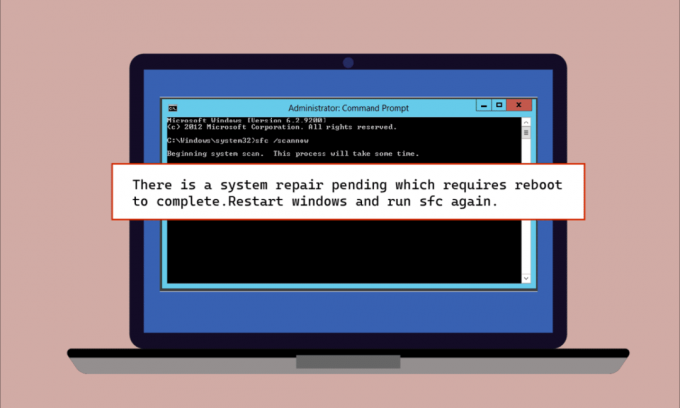
Poškodovane datoteke niso nova tema za uporabnike sistema Windows, od prenesenih v kopirane datoteke v sistemu lahko vsaka datoteka postane žrtev hrošča, ki čaka, da se poškoduje. Vgrajeni pripomočki za skeniranje datotek v operacijskem sistemu Windows so v takih primerih rešitelj za uporabnike osebnih računalnikov. Dva taka pripomočka sta SFC in DISM, ki pomagata izvajati skeniranje datotek z napakami. Včasih lahko uporabniki med izvajanjem skeniranja preverjanja sistemskih datotek naletijo na napako v čakanju na popravilo sistema. Ta napaka lahko moti postopek preverjanja datotek in s tem skeniranje. Če se tudi vi soočate z isto težavo, ste pristali na pravem mestu. Predstavljamo vam popoln vodnik, ki vam bo pomagal, če je v teku popravilo sistema, ki zahteva ponovni zagon za dokončanje težave na vašem računalniku.

Vsebina
- Kako popraviti, da je v teku popravilo sistema, ki zahteva ponovni zagon
- 1. način: Znova zaženite računalnik
- 2. način: Popravite sistemske datoteke
- 3. način: Posodobite Windows
- 4. način: Posodobite grafične gonilnike
- 5. način: Izbrišite nekaj datotek za sledenje
- 6. način: Spremenite nastavitve BIOS-a
- 7. način: Izbrišite registrski ključ
- 8. način: Odpravljanje težav z načinom za obnovitev
Kako popraviti, da je v teku popravilo sistema, ki zahteva ponovni zagon
Napaka v čakanju na popravilo sistema ne vodi do nadaljnjega skeniranja datotek, dokler se sistem ne zažene znova, vzrokov za to pa je lahko več. Torej, naštejmo jih nekaj spodaj:
- Zastareli gonilniki
- Stara različica sistema Windows
- Čakajoče datoteke .XML
- Ključ za ponovni zagon
- Čakajoči ukazi
Zdi se, da je napaka v čakanju na popravilo sistema v vseh različicah sistema Windows, medtem ko skeniranje problematičnih datotek prek pripomočka SFC v sistemu Microsoft Windows. Ta sistem zahteva ponovni zagon, do takrat pa blokira popravilo datotek, to je lahko težava za uporabnike, ki zahteva takojšnje ukrepanje. Tukaj je 8 učinkovitih metod za izvajanje v sistemu Windows, ki vam bodo pomagale, da se znebite čakajoče napake pri popravilu:
1. način: Znova zaženite računalnik
To je eden od najlažjih načinov, ki ga lahko uporabite, če kdaj opazite, da čaka na popravilo sistema, ki zahteva ponovni zagon, da dokonča napako na Windows 10. Ponovni zagon/ponovni zagon je mnogim uporabnikom pomagal, da se znebijo te napake. Če ste sistem že popravljali, je morda nekaj čakajočih datotek, ki jih je treba obdelati in so se pojavile, ko poskušate zagnati SFC, v tem primeru lahko zagon vašega sistema pomaga pri reševanju tega težava. Če želite znova zagnati sistem, sledite spodnjim korakom:
1. Kliknite na Windows ikono na zaslonu.
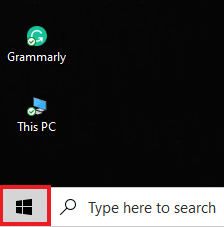
2. Kliknite na Moč.
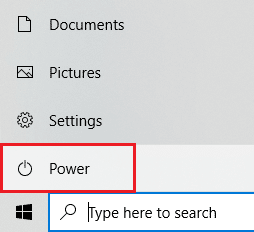
3. Izberite Ponovni zagon.

4. Pritisnite na tipka Windows, tip ukazni poziv in kliknite na Zaženi kot skrbnik kot je prikazano spodaj.

5. Vrsta SFC/scannow ukaz in pritisnite Enter ključ za zagon skeniranja sistemskih datotek.
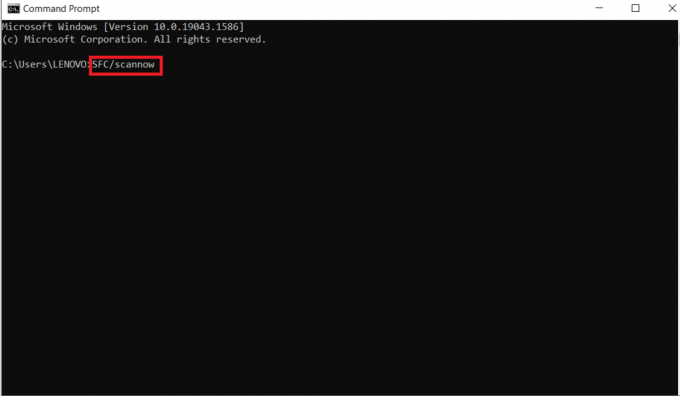
Preberite tudi:Popravi 0x80004002: v sistemu Windows 10 ni podprt tak vmesnik
2. način: Popravite sistemske datoteke
Ponastavitev čakajočih dejanj z uporabo DISM je še en način, da se znebite čakajoče napake pri popravilu sistema. Preberite naš vodnik naprej kako popraviti sistemske datoteke v sistemu Windows 10.
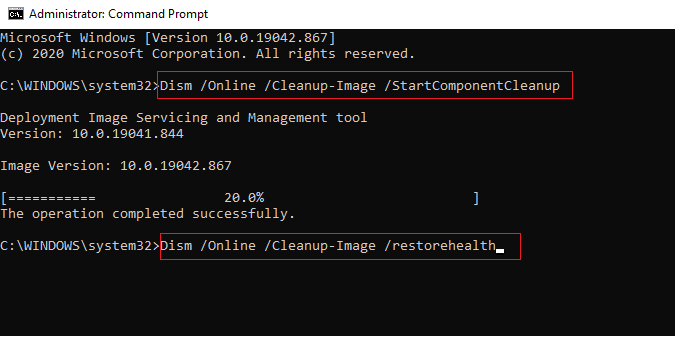
3. način: Posodobite Windows
Druga metoda, ki je pomagala številnim uporabnikom namiznih/prenosnih računalnikov, je posodobitev sistema Windows. Odložena posodobitev sistema Windows je lahko glavni razlog, zakaj SFC zadržuje skeniranje poškodovanih datotek in je na vašem zaslonu čakajoče popravilo sistema. Preberite naš vodnik naprej kako prenesti in namestiti najnovejšo posodobitev za Windows 10.

Če posodobitev ni na voljo, preizkusite naslednjo metodo, ki je navedena spodaj.
Preberite tudi:Kako popraviti poškodovane sistemske datoteke v sistemu Windows 10
4. način: Posodobite grafične gonilnike
Če slučajno vidite sfc scannow, da je v teku popravilo sistema, ki mu sledi napaka Blue Screens of Death, je težava zagotovo posledica zastarelih gonilnikov vašega sistema. Zato je posodobitev vseh gonilnikov bistvenega pomena za zagotovitev, da se napaka ne ponovi. Preberite naš vodnik naprej 4 načini za posodobitev grafičnih gonilnikov v sistemu Windows 10.
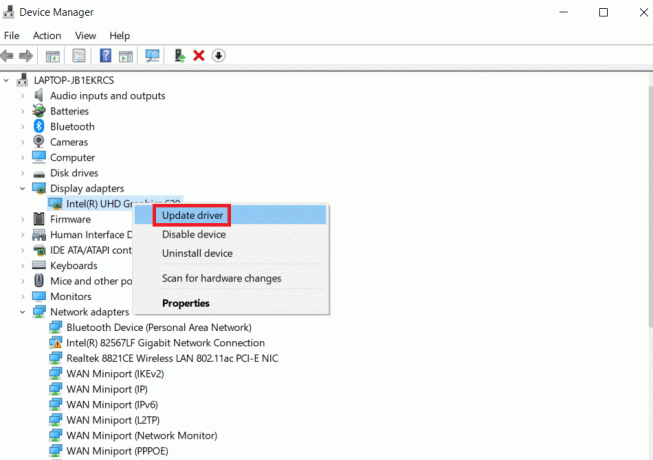
5. način: Izbrišite nekaj datotek za sledenje
Nekaj datotek v vašem sistemu spremlja čakajoča popravila sistema in ena od teh datotek se je morda poškodovala, kar vodi v čakanje na popravilo sistema, ki zahteva ponovni zagon za dokončanje napake. Brisanje takšnih datotek je lahko v pomoč pri odpravljanju te napake, zato sledite spodnjim navodilom po korakih:
1. Odprite teci pogovorno okno z uporabo Windows + Rključi skupaj.
2. Vrsta cmd.exe in pritisnite Enter ključ.
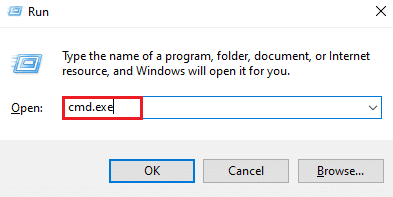
3. Vnesite podano ukaz in pritisnite na Enter ključ.
del d:\windows\winsxs\pending.xml
Opomba: Prepričajte se, da ste zamenjali pogon d tako, da ga zamenjate s c, če pogon d v vašem primeru ne deluje.
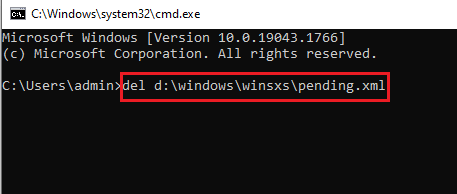
4. Nato vnesite dano ukaz in udari Enter ključ.
del x:\windows\winsxs\pending.xml
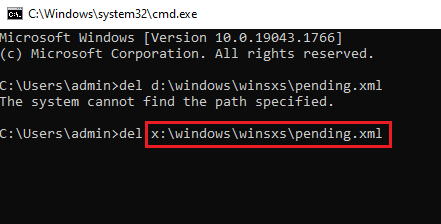
Ko je postopek končan in na zaslonu vidite sporočilo, da je operacija uspešno zaključena, znova zaženite SFC, da preverite, ali je težava odpravljena.
Preberite tudi:Popravite napako datotečnega sistema Windows 10 2147219196
6. način: Spremenite nastavitve BIOS-a
Napaka v čakanju na popravilo sistema je lahko tudi vzrok, da Microsoftove ekipe spreminjajo nastavitve v razredih gonilnikov za upravljanje vodila trdega diska. Če je temu tako, lahko spreminjanje nastavitev BIOS-a uporabnikom sistema Windows pomaga rešiti težavo. Nastavitve SATA lahko spremenite v način IDE, tako da v sistemu izvedete spodaj navedene korake:
Opomba: Če je SATA že na IDE, ga poskusite spremeniti na druge možnosti, ki so na voljo.
1. Znova zaženite sistem in odprite BIOS nastavitve s pritiskom na tipke kot F1, F2, Del, ESC, ali drugi podobni.

2. Poiščite SATA in spremeniti iz AHCI, ATA in RAID do IDE.
3. Pojdite v razdelek Exit in izberite Exit Saving changes.
7. način: Izbrišite registrski ključ
Registrski ključ v urejevalniku registra spremlja vse programe, ki zahtevajo ponovni zagon. Ti programi, ko so izgubljeni in se ne znova zaženejo, lahko povzročijo napako pri popravilu sistema. Zato je za odpravo težave priročno brisanje registrskega ključa.
1. Odprite teci pogovorno okno s pritiskom na Windows + Rključi hkrati.
2. Vrsta regedit in pritisnite Enter ključ odpreti urejevalnik registra.
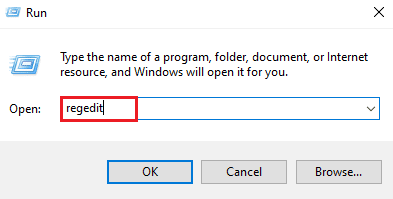
3. Pomaknite se do dane mape pot v urejevalniku registra.
HKEY_LOCAL_MACHINE\SOFTWARE\Microsoft\Windows\CurrentVersion
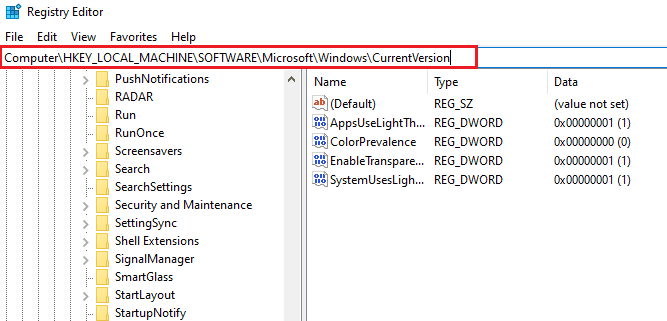
4. Poiščite Ponovni zagon tipko in jo z desno miškino tipko odprete Dovoljenja.
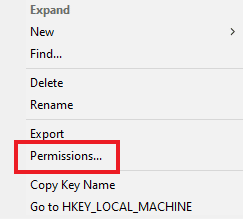
5. Nato poiščite svoje ime, in kliknite nanjo.
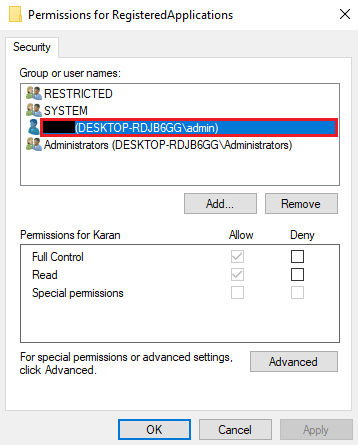
6. Označite polje za Popoln nadzor in kliknite v redu.
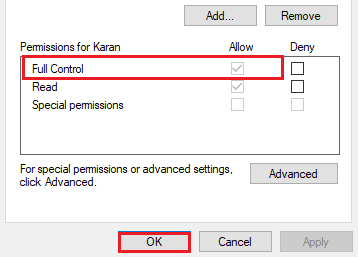
7. Zdaj z desno miškino tipko kliknite na Ponovni zagon tipko in izberite Izbriši.
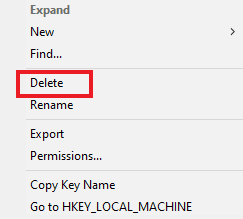
8. Izberite da potrditi.
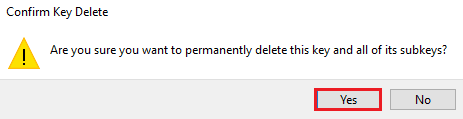
9. Ko končano, ponovni zagonračunalniku in preverite, ali je težava s popravilom sistema zdaj rešena.
Preberite tudi:7 načinov za odpravljanje napake BSOD iaStorA.sys v sistemu Windows 10
8. način: Odpravljanje težav z načinom za obnovitev
Zadnja možnost za popravilo sistema je v postopku, ki zahteva ponovni zagon za dokončanje težave, je sprememba nekaj sprememb v načinu obnovitve. Ta napredni korak pomaga pri odpravljanju napake iz njenega jedra. Izvaja se lahko prek obnovitvenega okolja, ki je na voljo v sistemu Windows. Pojdimo v metodo s spodnjimi ukazi:
Opomba: Naslednji koraki so bili izvedeni v sistemu Windows 10.
1. Znova zaženite sistem v varnem načinu s pritiskom na tipka Shift in s klikom na Ponovni zagon ikono skupaj.
2. Na zaslonu, ki se prikaže, izberite Odpravljanje težav.
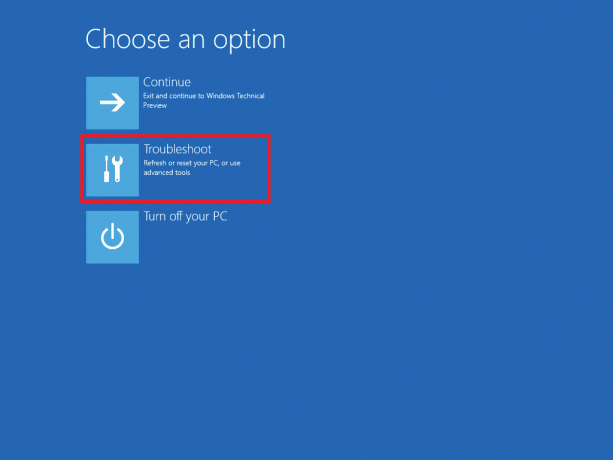
3. Izberite ukazni poziv v Napredne možnosti.
4. Vnesite naslednje ukazov enega za drugim in pritisnite Enter ključ po vsakem ukazu.
Opomba: Prepričajte se, da ste ukaz vnesli v enakem vrstnem redu, kot je podano, in počakajte, da končajo svoj postopek.
bcdboot C:\Windowsbootrec /FixMBRbootrec /FixBoot
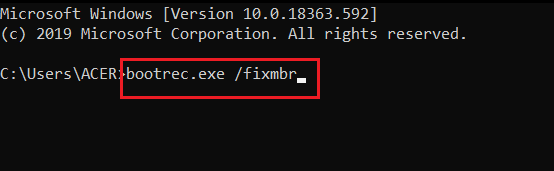
5. zdaj, restart vaš sistem v običajnem načinu in preverite, ali je v teku popravilo sistema, ki zahteva ponovni zagon, da se napaka odpravi.
Pogosto zastavljena vprašanja (FAQ)
Q1. Ali moram znova zagnati sistem po skeniranju datotek s pomočjo SFC?
Ans. Če uporabljate SFC v ukaznem pozivu za skeniranje problematične datoteke ponovni zagon vaš sistem, ko je postopek končan potrebno. Tudi če ponovni zagon ni pozvan, ga morate ne glede na to nakazati.
Q2. Ali lahko ustavim skeniranje SFC?
Ans. da, je mogoče ustaviti skeniranje SFC. To lahko storite tako, da vnesete sfc / povrni ukaz v teci pogovorno okno, ki bo zaustavilo dejavnost SFC v vašem sistemu.
Q3. Zakaj ne morem zagnati skeniranja SFC na namizju?
Ans. Težave pri izvajanju skeniranja SFC v sistemu so lahko vzrok za a poškodovan trdi disk. Ti poškodovani pogoni lahko zrušijo pripomoček za preverjanje sistemskih datotek. Uporabi chkdsk ukaz za preverjanje celovitosti podatkov na vašem trdem disku.
Q4. Ali je v redu ustaviti skeniranje SFC na sredini? Ali bo to škodovalo mojemu sistemu?
Ans. Povsem v redu je, če se odločite ustaviti skeniranje SFC. Ni škode, če ustavite ukaz, če želite, ga lahko ustavite ponovni zagon sistema Windows.
Q5. Koliko časa običajno traja, da se skeniranje SFC zaključi?
Ans. SFC skeniranje lahko traja približno 1 uro za dokončanje ukaza. Vse je odvisno od konfiguracije sistema.
Q6. Ali potrebujem internetno povezavo za izvajanje skeniranja SFC?
Ans. Če želite zagnati ukaz SFC, ne potrebujete interneta. Ta vgrajeni optični bralnik datotek opravi svoje delo brez potrebe po omrežju.
Priporočeno:
- Popravite kodo napake Fatal Paramount Plus
- Popravi brskalnik Field Browser ne vsebuje veljavne konfiguracije vzdevka
- Popravi Ta operacija zahteva interaktivno okensko postajo
- Popravite napako AdbwinApi.dll, ki manjka v sistemu Windows 10
Če povzamemo vse, lahko zdaj varno rečemo, da napaka pri zaključku popravil sistema ni nič drugega kot posledica poškodovanih datotek, zastarelih gonilnikov in napak programske opreme v sistemu Windows. Upamo, da vam je ta priročnik pomagal odpraviti to težavo in da ste se lahko temeljito seznanili s tem čaka na popravilo sistema, ki zahteva ponovni zagon napaka. Sporočite nam, katera od metod je bila za vas prelomna. Če imate kakršna koli vprašanja ali dodate predloge, jih lahko spustite v spodnji razdelek za komentarje.



